Как создать аккаунт Гугл, Ютуб и Gmail без номера телефона
Google – уникальная компания, которая подарила нам не только самый быстрый поисковик, но и возможность пользоваться почтой Gmail, а также видеосервисом Youtube.
Чаще всего, при создании учетной записи на Gmail или Youtube вам потребуется номер телефона. Сейчас это обязательное условие регистрации. Но как быть, если ваш номер уже используется в другом аккаунте, или вы предпочитаете оставаться конфиденциальным?
Сегодня мы расскажем вам о нескольких способах, как обойти требование Google с подтверждением мобильного, включая возможность использования виртуального номера.
Способ 1. Создаем учетную запись на мобильном устройстве Android
Если ваше мобильное устройство работает на ОС Android, мы готовы предложить рабочий алгоритм по созданию аккаунта без номера телефона.
1. Откройте вкладку «Настройки»
2. Найдите пункт «Аккаунты» и откройте его.
3. Выберите «Добавить аккаунт», а из предложенного списка выберите Google.
4. На экране появится рабочее окно, в котором вы сможете ввести данные имеющейся электронной почты иди создать новый аккаунт.
5. В самом низу найдите пункт «Создать аккаунт».
6. Далее выберите из предложенных вариантов: для себя /для бизнеса.
7. Введите дату рождения, пол.
8. Выберите адрес электронной почты из тех, что предложит сервис, или придумайте свой.
9. Придумайте пароль и введите его дважды.
10. После этого вы увидите окно, где вас попросят ввести номер телефона. В левом нижнем углу будет кнопка «Пропустить».
11. Затем появятся условия обслуживания, где вы сможете проверить, все ли данные введены верно.
Преимущества данного метода:
- высокая скорость создания аккаунта;
- простота манипуляций;
- можно сделать с мобильного устройства.
Недостатки такого способа:
- ваш аккаунт Google абсолютно не защищен;
- если вы потеряете пароль от почты, вы не сможете ее восстановить.

Несмотря на то, что метод весьма рабочий, он является не совсем надежным и безопасным.
Способ 2. Установить возраст меньше необходимого
По правилам компании Google, аккаунты людей, которым не исполнилось 18 лет, не нуждаются в подтверждении телефона, так как они могут его и не иметь.
Это один из самых простых методов, который позволит создать аккаунт Google, Gmail, Youtube.
- Откройте браузер и перейдите в систему Gmail.
- Выберите пункт «Создать учетную запись».
- Заполните все необходимые поля и нажмите «Далее».
- На моменте, когда платформа спросит о вашем возрасте, установите его на той отметке, как будто вам 15 лет или меньше.
- Не заполняйте окно с мобильным номером.
- Примите условия использования аккаунта.
Готово. Это также рабочий способ, но, к сожалению, он имеет те же недостатки, что и первый: ваш аккаунт невозможно обезопасить.
Данный алгоритм является абсолютно легальным и безопасным. А еще он самый действенный. Если вам действительно необходима почта, которой вы будете пользоваться долгое время, лучше привязать ее к номеру телефона. О том, как это сделать, расскажем подробнее.
А еще он самый действенный. Если вам действительно необходима почта, которой вы будете пользоваться долгое время, лучше привязать ее к номеру телефона. О том, как это сделать, расскажем подробнее.
Существует огромное количество сервисов, которые позволяют получить временный номер для использования при регистрации на самых разных платформах: в интернет-магазинах, сайтах знакомств, социальных сетях и т.д.
Все ли из этих сервисов проверенные и честные? Безусловно, нет. Но сегодня мы расскажем вам о наиболее надежном и простом, который поможет вам купить номер за считанные минуты. Речь о 365SMS.
Как им воспользоваться?
1. Переходим на сайт сервиса и проходим быструю регистрацию. Для этого нажимаем кнопку в верхнем правом углу сайта и заполняем форму с электронной почтой и паролем
2. Знакомимся с интерфейсом платформы. На главной странице сайта подробно описаны все преимущества сервиса, а также краткая инструкция, как им воспользоваться.
С левой стороны представлена панель, где можно выбрать страну, а также сервис, для которого планируется получить смс-подтверждение.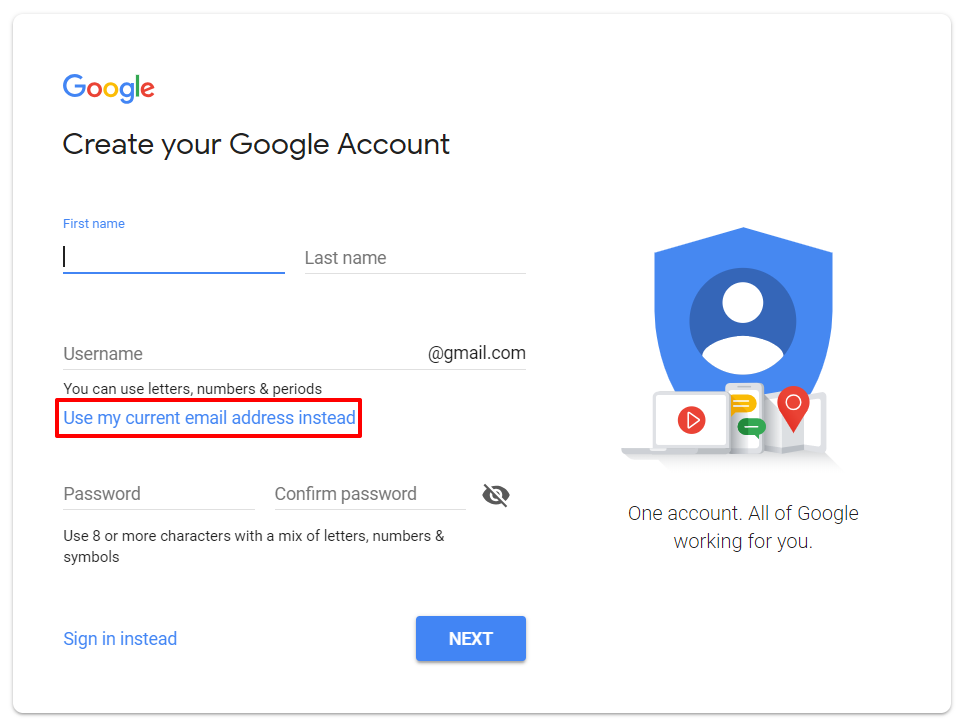
3. Прежде, чем приступить к регистрации, необходимо пополнить баланс 365SMS для покупки номера. В правом верхнем углу рядом с именем вашего аккаунта вы увидите кнопку «Пополнить».
4. Теперь подготовим регистрационную форму для аккаунта Google, чтобы потом оперативно приобрести номер и получить смс для него.
Заходим на сайт Gmail и нажимаем «Создать аккаунт».
Заполняем регистрационную форму.
На второй части заполнения платформа запросит дату вашего рождения, а также номер телефона. Заполним все пустые поля, кроме контакта.
После того, как мы подготовили аккаунт для подтверждения телефона, можно вернуться на платформу 365SMS и приступить к покупке номера.
5. На панели в левой части сайта выбираем страну регистрации и сервис, для которого мы его получаем
Рядом с ценой нажимаем значок корзины. Таким образом, мы приобретаем номер на 20 минут, чтобы получить сообщение на него с кодом подтверждения.
6. Во вкладке «Активные номера» вы увидите вот такую панель.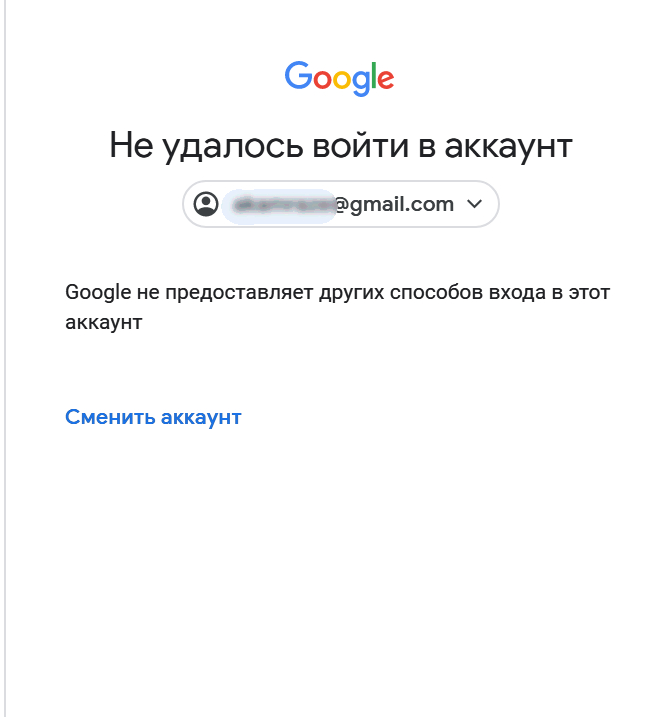
7. Заполняем номер телефона, который мы получили.
И нажимаем кнопку отправить. На номер телефона придет смс с кодом подтверждения, который необходимо будет скопировать и вставить.
8. Смс активация может занять несколько минут. Не стоит переживать: у нас в запасе 20.
9. Как только смс поступит, в столбце «Код из СМС» появится шестизначный код.
Копируем его и вставляем в поле для регистрации почты.
10. Затем появится привычная вкладка с условиями пользования, которые необходимо принять, нажав кнопку в самом низу.
Завершение работы
После того, как номер для Google был успешно получен и активирован, нажмите галочку на платформе 365SMS.
Таким образом вы завершите работу с номером.
Во вкладке «История активаций» вы сможете увидеть все операции, которые были совершены с вашего аккаунта.
А что делать, если смс так и не пришла? Не стоит переживать. Операция считается успешной, только если за 20 минут на номер поступило смс для активации.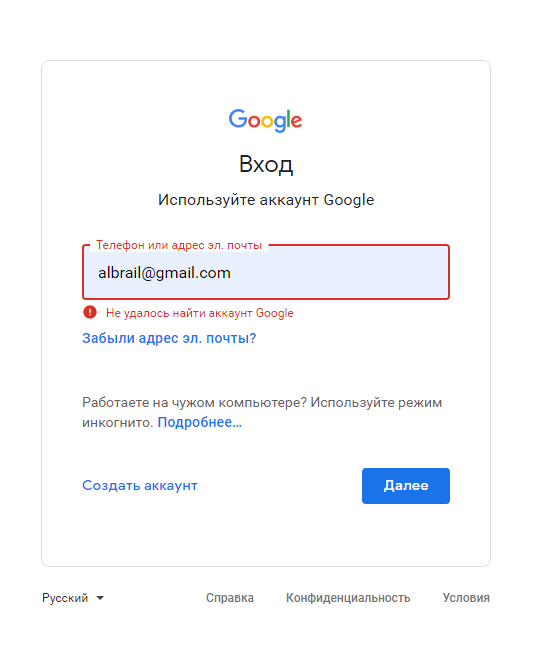 Если этого по каким-то причинам не произошло, деньги за номер вернутся на ваш баланс, и вы сможете купить новый номер для подтверждения.
Если этого по каким-то причинам не произошло, деньги за номер вернутся на ваш баланс, и вы сможете купить новый номер для подтверждения.
Готово! Используйте аккаунт для поиска в Google, почты Gmail, просмотра YouTube. Всегда рады помочь!
Регистрация аккаунта в Google с помощью виртуального номера
Google предоставляет доступ к огромному количеству сервисов: видеосервис Youtube, почту Gmail, Google Maps и множество других, а если Вы пользуетесь браузером от Google — Chrome, то работать с ними будет ещё проще, поскольку он может синхронизировать закладки, историю и способы оплаты с учетной записью Google.
Как же создать аккаунт в Google с помощью виртуального номера? Все просто:
- Зарегистрироваться на onlinesim.ru и пополнить баланс
- Выбрать любую понравившуюся страну из списка, номер которой Вы получите для подтверждения регистрации, а также сам сервис — Google
- Создать аккаунт Google, указав в качестве номера тот, который Вы получили на нашем сайте
- Получить регистрационный код и ввести его в поле подтверждения
Один Google аккаунт откроет Вам доступ ко всем сервисам, Вы также можете создавать несколько аккаунтов, на случай, если Вам, например, потребуется дополнительный почтовый ящик Gmail. Ниже мы пошагово опишем порядок действий для регистрации учетной записи Гугл.
Ниже мы пошагово опишем порядок действий для регистрации учетной записи Гугл.
Не хотите читать текстовую инструкцию? Предлагаем вам в видео с процессом регистрации:
Шаг 1. Регистрация на onlinesim.ru и пополнение баланса
Сперва необходимо зарегистрироваться на onlinesim.ru, для этого можно нажать на кнопку “Регистрация” в верхнем правом углу главной страницы или перейти по прямой ссылке, нажав сюда. Также для приобретения виртуального номера потребуется пополнить баланс, для этого нужно навести на “Баланс” в правом верхнем углу основного окна, а затем “Пополнить”.
Шаг 2. Получение виртуального номера для создания Google-аккаунта
Теперь выберем какую-нибудь страну, номер которой мы хотим получить, а затем сам сервис Google.
При наведении на строку с названием сервиса появится кнопка “Купить номер”, нажимаем на неё и теперь справа у нас появится номер, который мы сможем использовать для регистрации.
Обращаем Ваше внимание, что номер выдается на ограниченный срок (обычно это 15 минут, но всё зависит от сервиса и страны-оператора номера), но если по каким-то причинам у Вас не получится ввести номер — ничего страшного. Средства, потраченные на его приобретение будут возвращены на Ваш счет и Вы сможете заказать другой номер.
Шаг 3. Регистрация нового аккаунта в Google
Теперь нам необходимо заполнить небольшую форму, в которой нужно будет также указать номер телефона — именно он будет использоваться для подтверждения.
Мы будем использовать тот, который мы заказали в шаге 2 и нажмем “Далее”. После этого нас попросят подтвердить правильность введенного номера и предупредят, что на него отправят SMS с кодом подтверждения.
Шаг 4. Получение и ввод кода подтверждения
Отлично, теперь осталось лишь дождаться получения кода, обычно это происходит в течение нескольких секунд.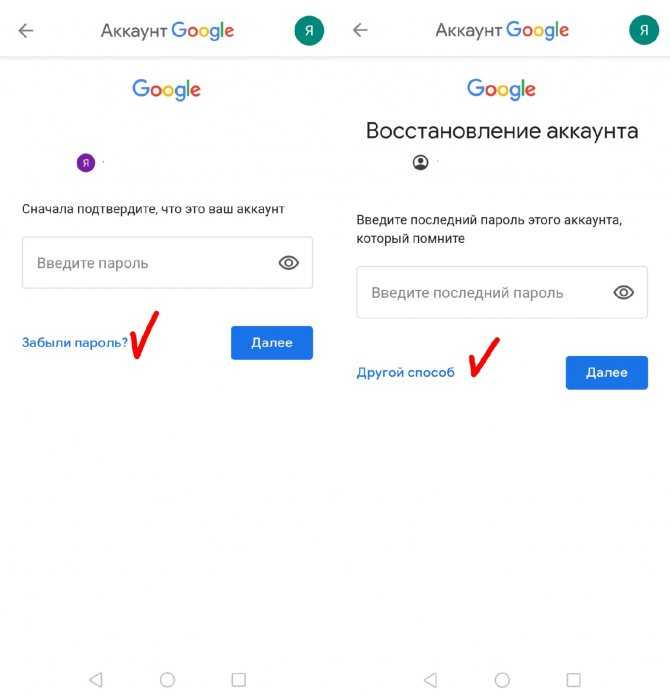
После получения — копируем или вручную вводим его в поле для завершения регистрации.
В конце регистрации Вам будет предложено привязать номер мобильного телефона к сервисам Гугла, но Вы можете смело пропустить этот шаг.
Вот и всё! Теперь Вы можете использовать этот Google-аккаунт для создания новых документов в Google Docs, просмотра видео на Ютуб или использовать данные для входа в Google Play Market в Вашем телефоне.
Надеемся эта статья была полезна для Вас!
Burner (временный) Аккаунт Google: Как. | by Love4aviation OÜ
Создание записывающего аккаунта Google для телефонов, требующих онлайн-регистрации. Однако записывающая учетная запись Google должна работать и для других целей (примечание 1).
1-A Записывающий GSM-телефон для получения кода подтверждения по SMS. Вы можете прочитать нашу статью о том, как настроить GSM телефон для записи.
2-Анонимная и безопасная электронная почта от поставщика, такого как Tutanota (примечание 2).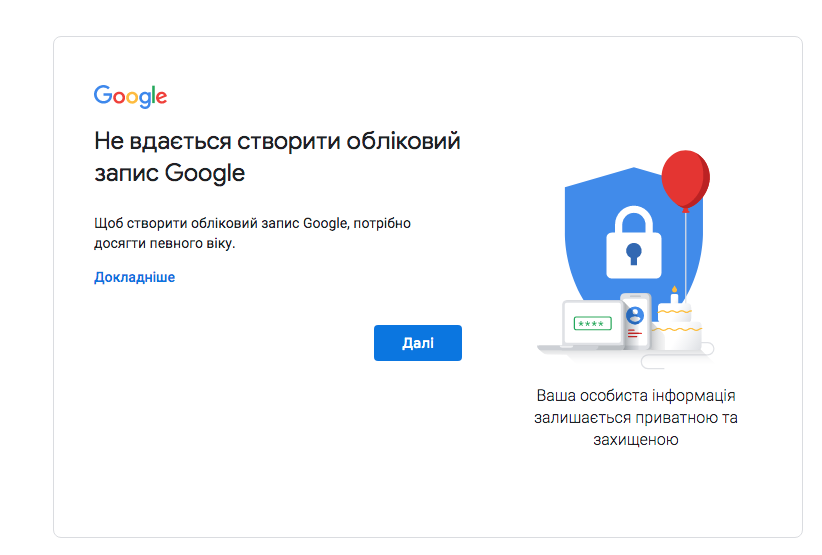 Вы можете прочитать нашу статью о Tutanota против Protonmail.
Вы можете прочитать нашу статью о Tutanota против Protonmail.
3-А менеджер паролей (примечание 3). Вы можете прочитать нашу статью о менеджерах паролей.
4-VPN для подключения к Интернету (примечание 4).
Шаг 1
Подготовьте свой рабочий стол, не пытайтесь сделать это с устройства Android (примечание 5).
- Активируйте VPN.
- Откройте блокнот.
- Теперь перейдите к шагу 2.
Шаг 2
Зарегистрируйтесь:
- Запишите в блокноте следующую информацию: дату, время и местоположение VPN (примечание 3).
- Перейдите на страницу регистрации Google: https://accounts.google.com/SignUp?hl=en
- Введите фиктивное имя.
- Введите фиктивную фамилию.
- Выберите «Я предпочитаю использовать свою электронную почту» и введите свой адрес электронной почты Tutanota.
- Создайте надежный пароль; длиной более 24 символов.
- Поместите это в менеджер паролей, буфер обмена или блокнот.

- Введите дату рождения: 1 января 1980 г. или любую другую дату более 18 лет назад.
- Пол: лучше не говорить.
- Номер телефона: Ваш сотовый телефон стандарта GSM.
- Расположение: оставить как есть. Он может отличаться от того, который выдает ваш VPN или GSM-телефон, это не имеет значения.
- Google отправит вам код подтверждения по SMS: подтвердите.
- Google отправит вам подтверждение по электронной почте на ваш адрес электронной почты Tutanota: подтвердите.
- Добавьте в свой блокнот: дату, время, местоположение VPN.
- Сохраните блокнот.
- Сохраните всю информацию в диспетчере хранилища паролей.
Шаг 3
Удалите свой номер GSM из своего аккаунта:
- В правом верхнем углу перейдите в «Мой аккаунт».
- Нажмите «Ваша личная информация» в поле «Личная информация и конфиденциальность».
- Нажмите на поле «Телефон».
- Щелкните значок редактирования (ручка) перед номером телефона.

- Он снова спросит ваш пароль, введите его.
- Вам нужно будет снова щелкнуть значок редактирования (ручка).
- Нажмите Удалить номер телефона, нажмите еще раз для подтверждения.
- Google отправит вам электронное письмо в качестве меры безопасности, вы можете игнорировать его.
Теперь этот сотовый телефон снова доступен для активации другой учетной записи Google.
Шаг 4
Деактивируйте как можно больше функций отслеживания:
- Проведите проверку конфиденциальности. Деактивировать все.
- Общее одобрение.
- Настройки рекламы.
Шаг 5
Деактивация Google и Tutanota:
- После завершения работы с этой учетной записью Google вы можете деактивировать ее в разделе Моя учетная запись->Настройки учетной записи->удалить свою учетную запись или службы.
- Деактивируйте также связанную учетную запись Tutanota, чтобы предотвратить атаки социальной инженерии.
(1) При использовании записывающих телефонов вам, возможно, придется создать учетную запись Google для записи.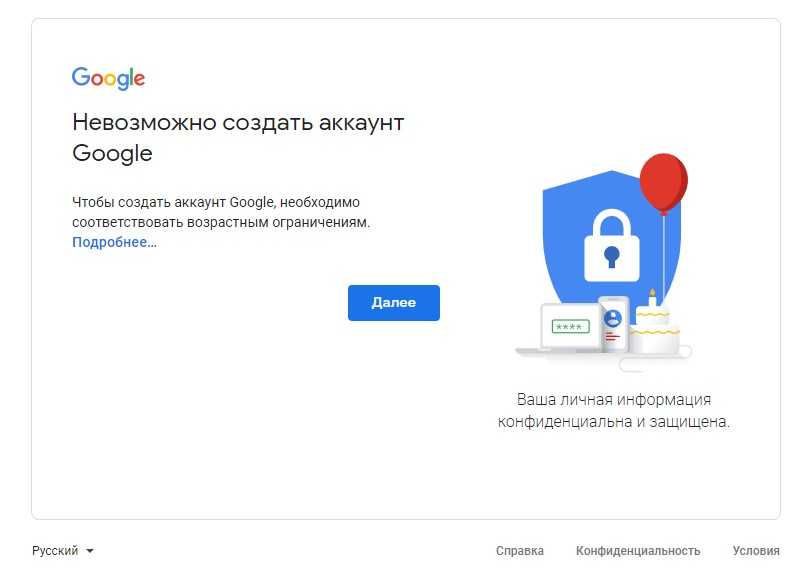 Эта учетная запись также должна работать для Facebook, Twitter, Linkedin и т. д. Телефонам Android также требуется учетная запись Google для доступа к магазину Play. В настоящее время Google всегда запрашивает номер телефона. Помните, что для них вы продукт. Чтобы защитить свою личную жизнь и обмануть алгоритмы Google, лучше всего часто менять свой аккаунт Google и не привязывать его к своему номеру телефона. Кроме того, наличие отдельных учетных записей Google упрощает управление несколькими устройствами.
Эта учетная запись также должна работать для Facebook, Twitter, Linkedin и т. д. Телефонам Android также требуется учетная запись Google для доступа к магазину Play. В настоящее время Google всегда запрашивает номер телефона. Помните, что для них вы продукт. Чтобы защитить свою личную жизнь и обмануть алгоритмы Google, лучше всего часто менять свой аккаунт Google и не привязывать его к своему номеру телефона. Кроме того, наличие отдельных учетных записей Google упрощает управление несколькими устройствами.
(2) Не беспокойтесь об использовании одноразовых почтовых сервисов, они действительны только в течение 48 часов. Это будет проблемой при использовании VPN, поскольку Google часто блокирует ваш доступ по соображениям безопасности и отправляет код безопасности на ваш адрес электронной почты для восстановления. Мы предлагаем использовать Tutanota, потому что он устойчив к преступникам, спонсируемым государством, и не запрашивает номер GSM. Подумайте о том, чтобы поддержать их, создав премиум-аккаунт даже для рассылки электронных писем.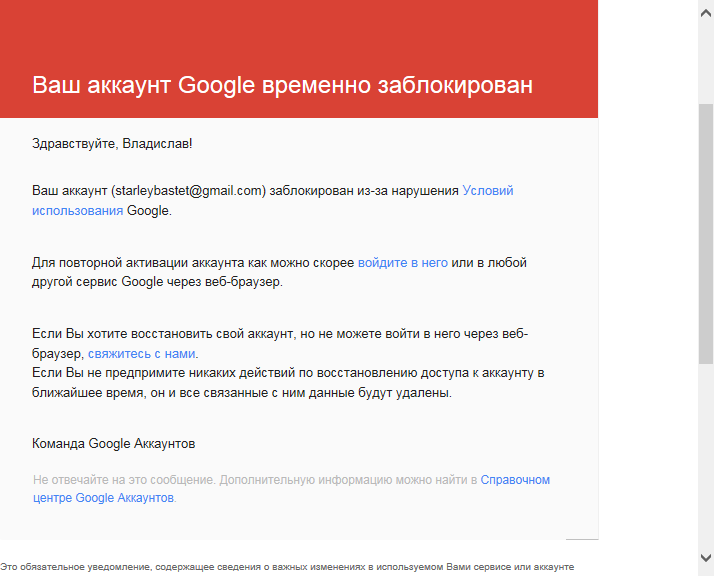
(3) Во время создания учетных данных вам нужно будет создать надежный пароль, который проще сделать с помощью генератора паролей. Вам также нужно будет запомнить все детали, касающиеся регистрации вашей учетной записи, поскольку Google может запросить их во время процесса восстановления.
(4) Это делается для того, чтобы скрыть ваш IP-адрес, который выдает ваше местоположение и личность. Вы можете купить множество таких сервисов онлайн, хорошим из них будет Protonmail (https://protonvpn.com/about).
(5) Если вы попытаетесь выполнить активацию со своего устройства Android, вам, вероятно, придется получить электронное письмо Gmail, которое вам не нужно, потому что для конфиденциальности нет ничего хуже. Кроме того, скорее всего, на вашем устройстве еще не установлен VPN, поскольку для его загрузки вам понадобится Google Play. Также сложнее сделать надежный пароль и т. д.
Как создать временный адрес электронной почты
Для большинства из нас электронная почта — неизбежное зло.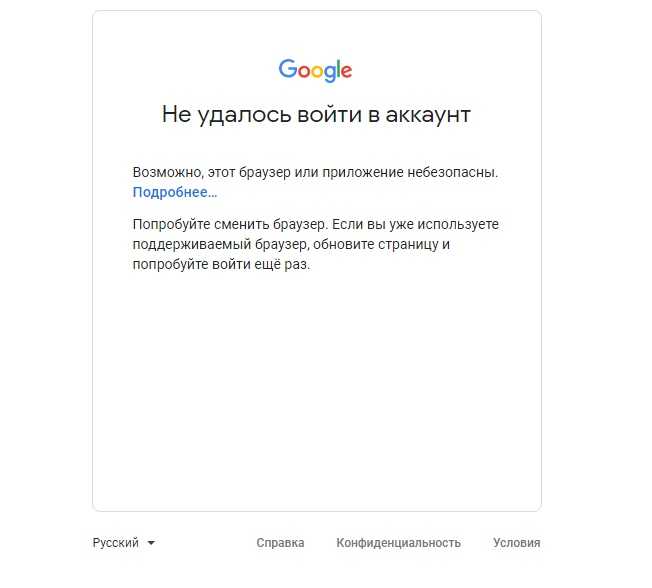 Крайне важно иметь адрес электронной почты для входа в учетные записи и обеспечения того, чтобы коллеги и работодатели могли связаться с вами, но электронная почта может вызывать разочарование. Независимо от того, сортируете ли вы нежелательную почту и различные почтовые программы, которые ничего не значат для вас в течение всей вашей повседневной жизни, электронная почта является скорее бременем, чем истинной радостью.
Крайне важно иметь адрес электронной почты для входа в учетные записи и обеспечения того, чтобы коллеги и работодатели могли связаться с вами, но электронная почта может вызывать разочарование. Независимо от того, сортируете ли вы нежелательную почту и различные почтовые программы, которые ничего не значат для вас в течение всей вашей повседневной жизни, электронная почта является скорее бременем, чем истинной радостью.
Итак, если вы разочарованы потоком нежелательной почты в своем почтовом ящике после изучения страховых котировок или устали от «маркетинга» всякий раз, когда вам нужно ввести свои данные на веб-сайте для получения информации, эта статья для вас. . Вы можете создать временный адрес электронной почты, используя один из нескольких веб-сайтов, или создать псевдоним электронной почты через Google, Yahoo и т. д. Этот процесс прост и позволяет легко отправлять и получать почту анонимно через Интернет.
Вот как создать временное электронное письмо, бесплатное и одноразовое.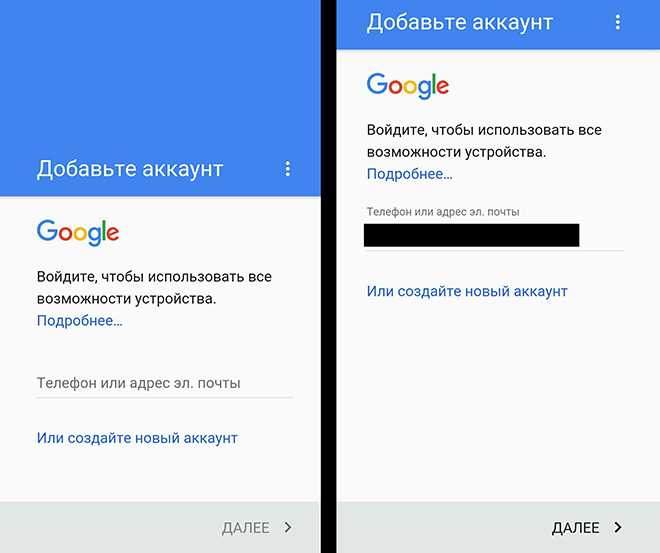
Что нужно знать о временных адресах электронной почты
Временные адреса электронной почты невероятно удобны и являются отличным способом пользоваться всеми преимуществами Интернета без мусора, который приходит вместе с ним. Однако эти адреса электронной почты не являются частными, не обеспечивают такой же безопасности, как многие основные поставщики электронной почты, и часто длятся только один сеанс. Если вы используете один из этих сервисов, вы можете заметить, что вам не нужен пароль для доступа к электронной почте. Ну, как и кто-то другой.
Это означает, что обмен идентифицируемой информацией в этих почтовых службах ставит под угрозу вашу конфиденциальность, поэтому будьте осторожны.
Как создать временный адрес электронной почты
Хотя для большинства веб-сайтов, приложений, бесплатных пробных версий и бронирования требуется адрес электронной почты, вы не обязаны его сохранять. Эти самые подписки являются частью того, почему спам продолжает оставаться проблемой для электронной почты более двадцати лет после того, как электронная почта стала популярной для онлайн-общения.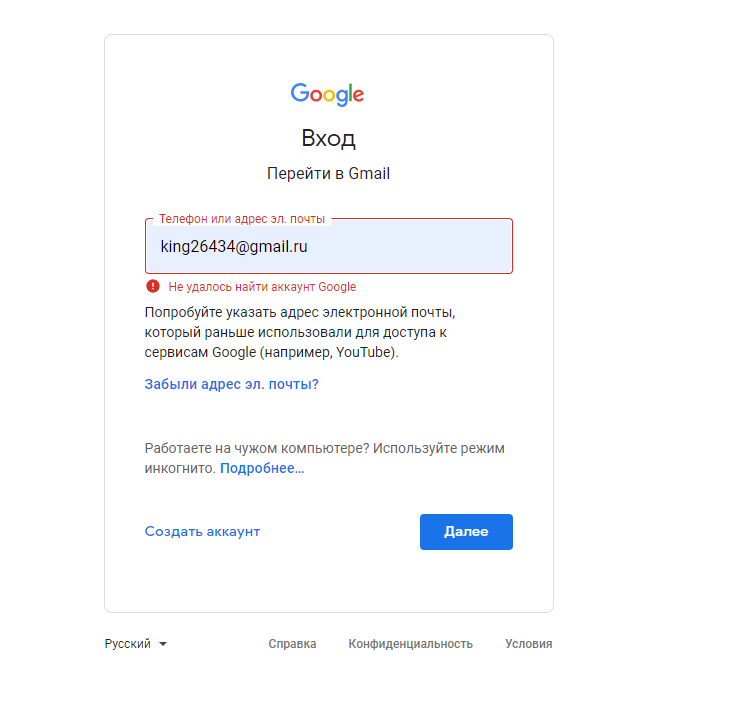
Конечно, вы можете создать адрес электронной почты с помощью популярного клиента, такого как Gmail или Yahoo, но тогда у вас будет новая учетная запись электронной почты. Временные адреса электронной почты позволяют вам пользоваться всеми вышеперечисленными услугами без потока спама, который вы получаете после регистрации в этих службах.
Какими бы ни были ваши причины, вы можете создать временный адрес электронной почты менее чем за минуту. Десятки хороших веб-сайтов предлагают временные адреса электронной почты или даже более постоянные. Если вы предпочитаете придерживаться того, что знаете, вы всегда можете создать псевдоним в существующей учетной записи Gmail или Outlook.
Некоторые поставщики временных адресов электронной почты включают:
- Throwawaymail.com
- TempMail
- Mailinator
- EmailonDeck
Другие марки временных адресов электронной почты также доступны. Каждый предоставляет жизнеспособный адрес электронной почты для одного сеанса или дольше.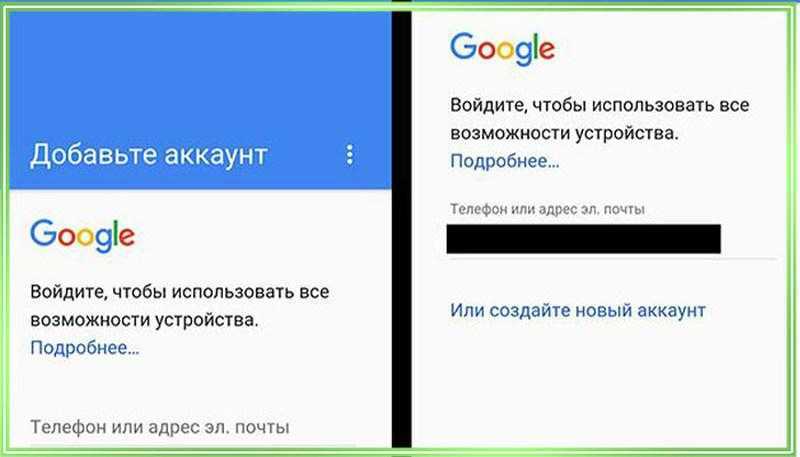 Они также предлагают несколько доменных имен, и все они очень просты в использовании.
Они также предлагают несколько доменных имен, и все они очень просты в использовании.
Как использовать TempMail в качестве временного адреса электронной почты
- Посетите веб-сайт TempMail . Страница автоматически создает для вас временное электронное письмо.
- Если вы хотите другое автоматически сгенерированное электронное письмо, нажмите кнопку «Удалить» . Система создаст новый для использования. Вы также можете использовать эту кнопку после завершения использования адреса электронной почты.
- Если вам не нравится процесс автоматической генерации адреса электронной почты, перейдите на премиум-статус. Нажмите на «Изменить», , затем введите желаемый «адрес электронной почты» и «домен», например [электронная почта защищена]
- . Чтобы проверить наличие обновленных сообщений электронной почты, нажмите кнопку «Обновить» .

Используя TempMail в качестве примера, вы можете легко скопировать и вставить одноразовый адрес электронной почты в буфер обмена вашей системы. Вы также можете добавить веб-страницу в закладки для быстрого доступа.
Одна из самых необычных особенностей перечисленных выше веб-сайтов заключается в том, что вам не нужно предоставлять личную информацию. Никаких имен, адресов электронной почты или номеров телефонов не требуется. В довершение всего, ваш существующий почтовый клиент не будет получать потоки спама или маркетинговых писем каждый день. Если компания или человек продает адреса электронной почты, которые они приобрели, вместо этого они получат ваш поддельный временный адрес электронной почты.
Как создать псевдоним электронной почты для контроля спама и нежелательной почты
Ценной альтернативой временным адресам электронной почты является создание псевдонима электронной почты. Вы можете использовать одного из ваших существующих провайдеров, таких как Gmail, Outlook, Yahoo или любой другой, и создать уникальный и одноразовый адрес электронной почты, связанный с вашим основным адресом.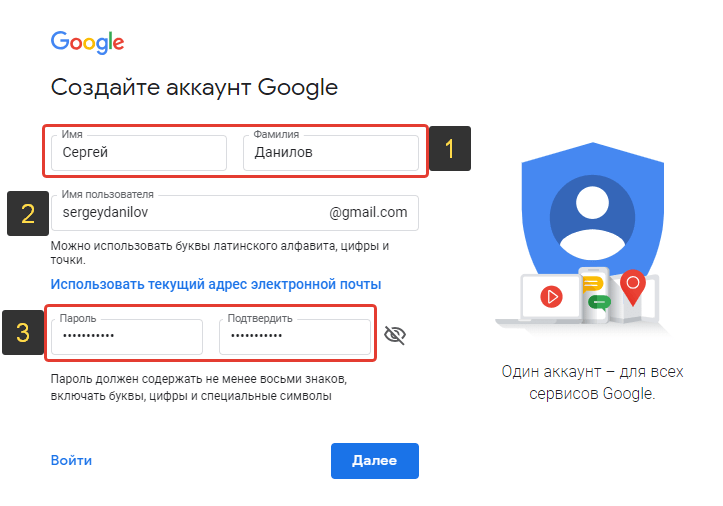 Таким образом, вы можете отфильтровать нежелательную почту и сохранить свою настоящую электронную почту в секрете.
Таким образом, вы можете отфильтровать нежелательную почту и сохранить свою настоящую электронную почту в секрете.
Как создать псевдоним в Gmail
- Доступ к выбранному «Учетная запись Gmail» и нажмите «» (значок параметров поиска) вверху.
- В разделе «Кому:» параметров поиска введите свое имя Gmail, а затем «+[ваш псевдоним]» , чтобы оно отображалось как «[электронная почта защищена]». Нажмите «Создать фильтр» по завершении.
- Установите флажок «Применить метку:» , щелкните раскрывающийся список и выберите или создайте метку.
- Если вы решили создать новый ярлык для нежелательной почты, введите его в соответствующее поле. Нажмите «Создать» , когда закончите.
- Предыдущее окно перезагружается. Убедитесь, что флажок «Применить метку:» установлен и выбран «новая метка» .
 Нажмите «Создать фильтр» , когда закончите.
Нажмите «Создать фильтр» , когда закончите.
Теперь каждый раз, когда электронное письмо отправляется на адрес «[ваше имя Gmail]+[ваш псевдоним]@gmail.com», оно будет поступать в выбранную папку «Ярлык».
Примечание: Некоторая нежелательная почта с вашего псевдонима может быть помещена в папку «Спам» по умолчанию из-за процесса фильтрации Google. Чтобы избежать сценария (при желании), вы должны установить сообщения как не являющиеся спамом, чтобы они возвращались в соответствующую метку/папку.
В заключение, создание псевдонима является несколько более постоянным решением для предотвращения спама по сравнению с использованием одноразового адреса электронной почты. Вы получаете постоянное место для всей этой нежелательной почты и хакерской почты, накопленной в результате регистрации на веб-сайтах, размещения заказов, подписки на скидки, подписки на информационные бюллетени и других подобных действий.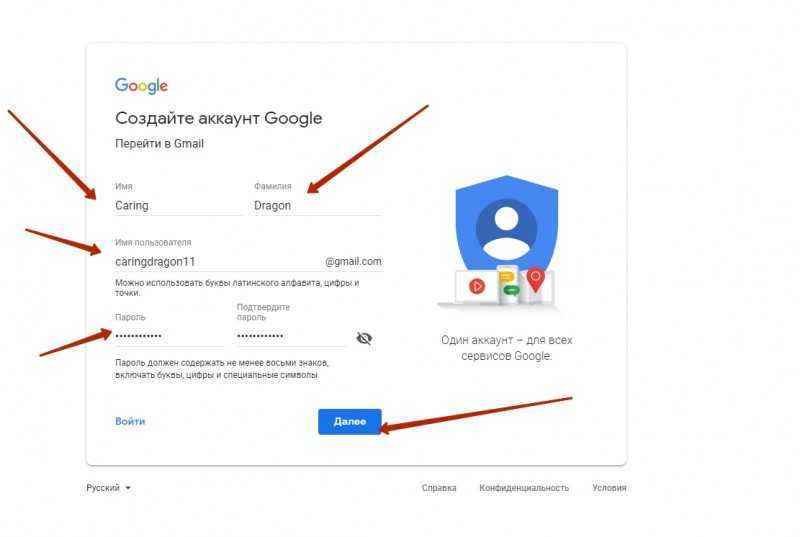
Если вы готовы потратить несколько долларов, вы можете получить защищенный временный адрес электронной почты с выбранным вами именем и доменом, например [email protected]. Как упоминалось ранее, многие веб-сайты предлагают обновление. Вообще говоря, лучше держаться подальше от бесплатных сервисов, потому что цена — это ваши данные, но в этом случае вы, вероятно, не предоставляете никакой существенной информации. Независимо от ваших потребностей, создание и использование временных адресов электронной почты или создание псевдонима электронной почты — это простой способ защититься от хакеров и нежелательной почты.
Временный адрес электронной почты Часто задаваемые вопросы
Безопасна ли временная электронная почта?
Нет. При использовании временного адреса электронной почты на веб-сайте никакая защита паролем или шифрование не предусмотрены. Эти сайты лучше всего использовать для регистрации в службах с регистрационной информацией или бесплатными пробными версиями, которые вы не собираетесь сохранять.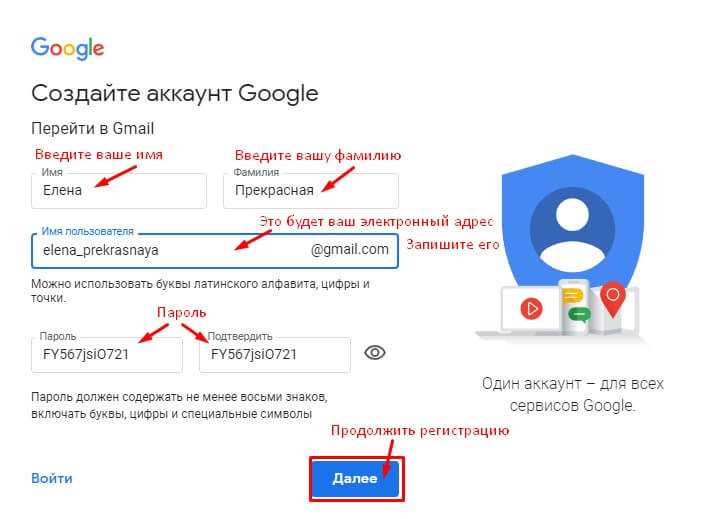
Однако использование псевдонима электронной почты для существующего поставщика услуг электронной почты, например Google, является безопасным. Единственным недостатком этого метода является то, что он потребляет память, которая приближает вас к вашему пределу.
Бесплатные ли временные адреса электронной почты?
Да, в большинстве случаев. Некоторые сервисы предлагают платные услуги премиум-класса и предлагают постоянные адреса и домены. Но для общих целей большинство вариантов временной электронной почты бесплатны.
Могу ли я создать временную учетную запись Gmail?
Хотя вы можете создать учетную запись Gmail для временного использования, вы будете контролировать ее удаление. Gmail не предлагает никаких функций, позволяющих самоуничтожиться адресу.
При создании учетной записи электронной почты, которую вы планируете использовать временно, убедитесь, что ваш возраст составляет 15 лет. Таким образом, клиент не потребует ваш номер телефона, если вы хотите анонимности.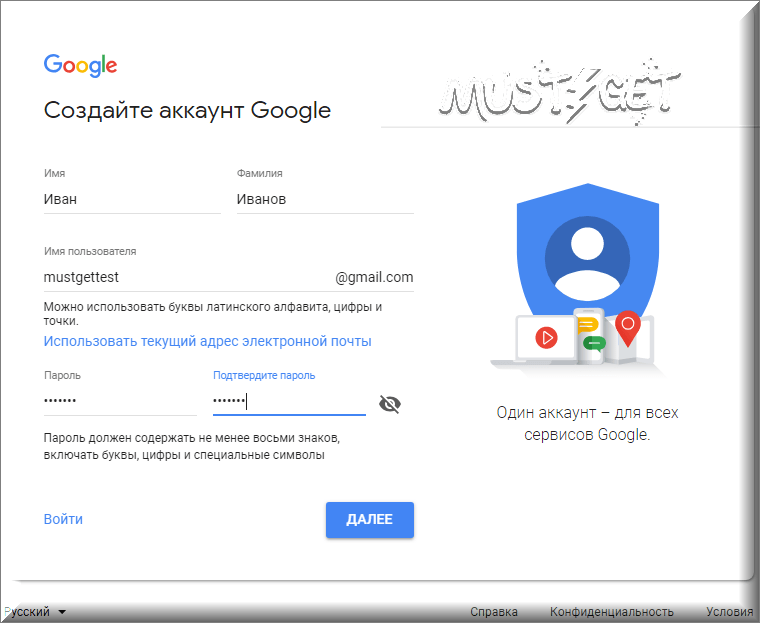

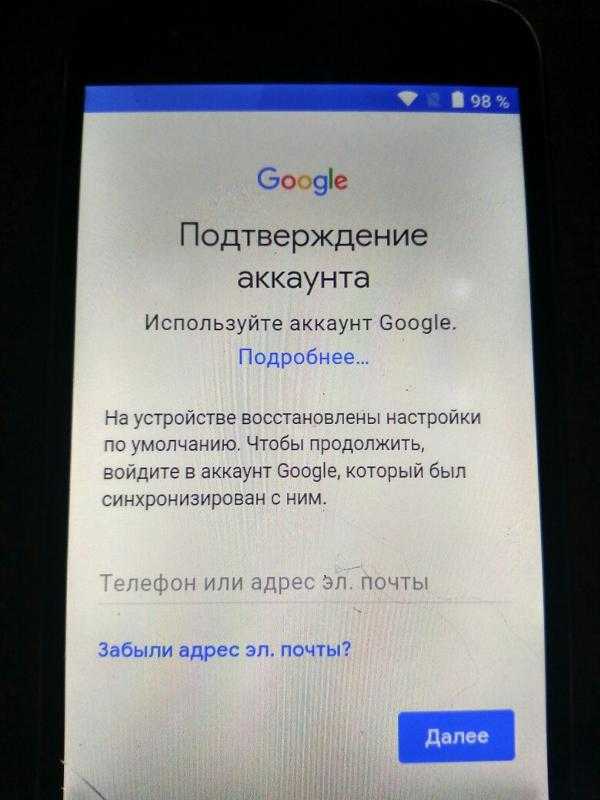
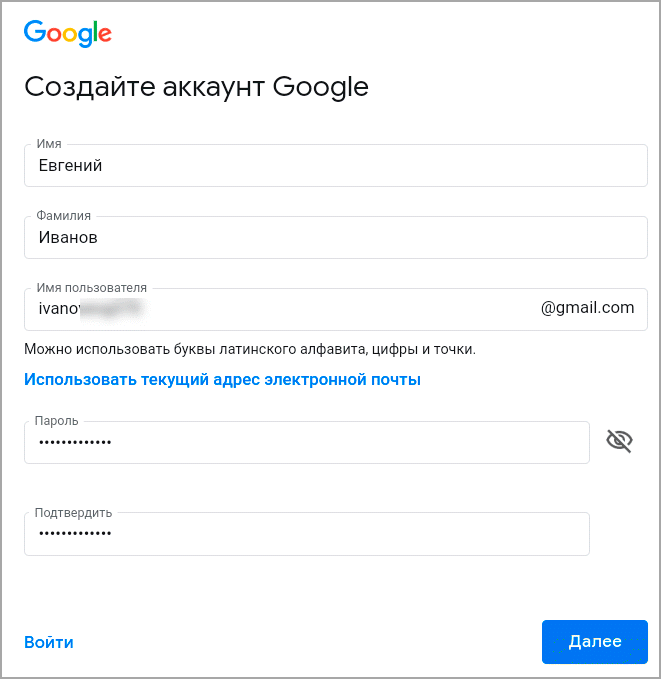
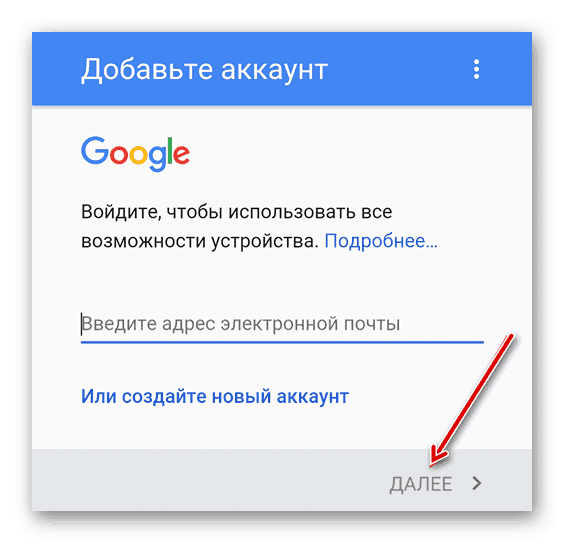
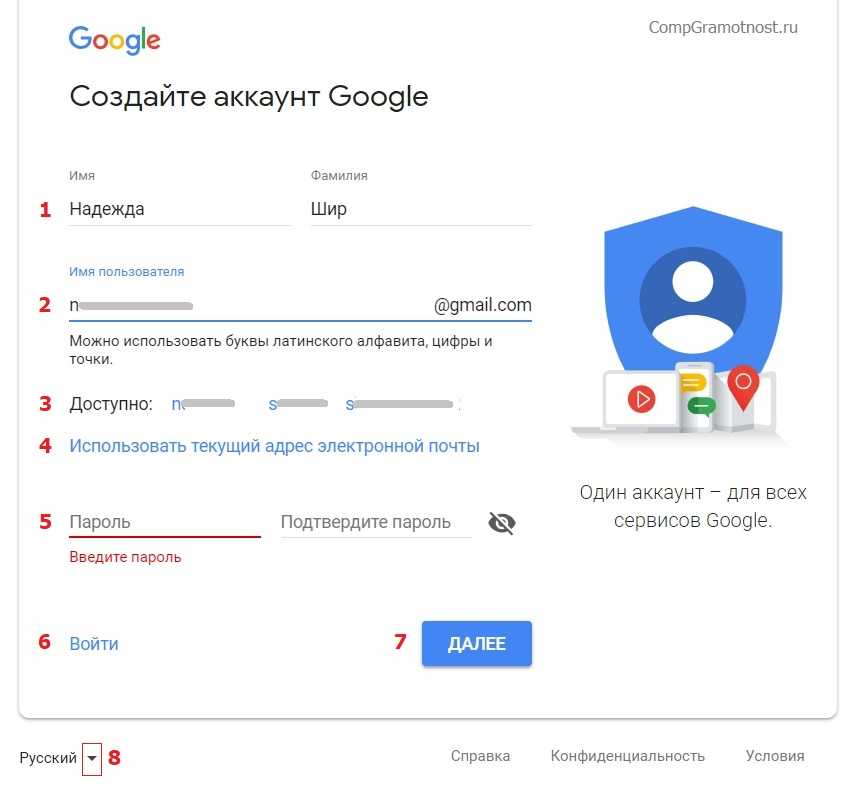
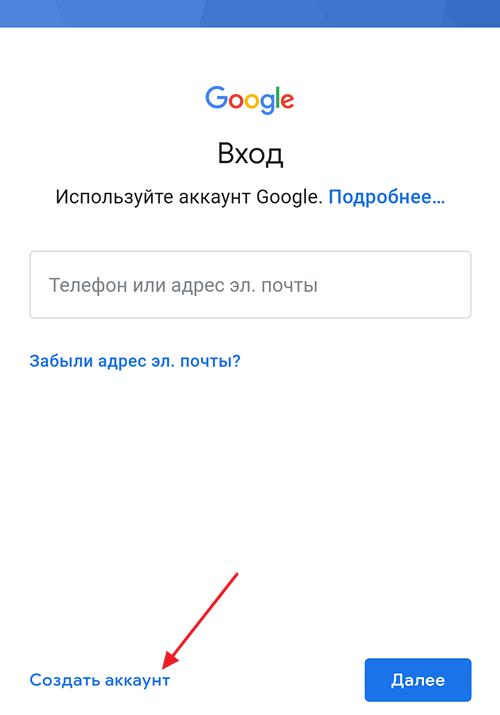 Нажмите «Создать фильтр» , когда закончите.
Нажмите «Создать фильтр» , когда закончите.